Tablet PC输入面板怎么关闭|Tablet PC输入面板关闭方法
时间:2017-05-12 来源:互联网 浏览量:672
我们电脑桌面的右下角会有一些小图标,表现出正在运行的程序。不过有小伙伴就发现,桌面的右下角任务栏上出现了Tablet PC输入面板,可是我们用不着,于是想关闭掉,那么Tablet PC输入面板怎么关闭?不知道的朋友赶紧看看小编整理的以下文章内容吧!
Tablet PC输入面板关闭方法:
1、首先打开电脑,会看到你的电脑下面出现一个图标。

2、接下来确保有的情况下,点击计算机的开始按钮。
3、点过以后,点击上面的控制面板按钮。
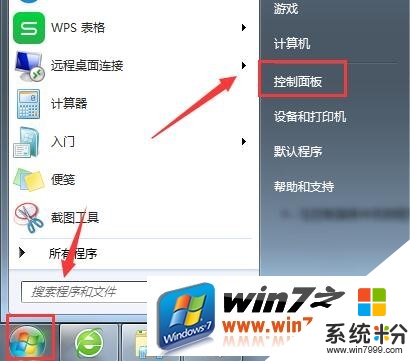
4、在控制面板中找到程序和功能这个按钮,点击。
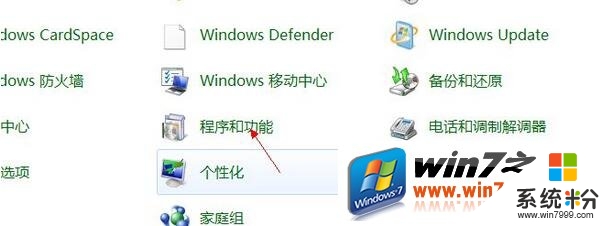
5、然后再左上角那点击打开或关闭Windows功能。

6、第一次打开可能需要的时间长一点,要耐心等待一下,过一会就会出来了,出来以后,不要去点击其他的文件夹前面的小对号。
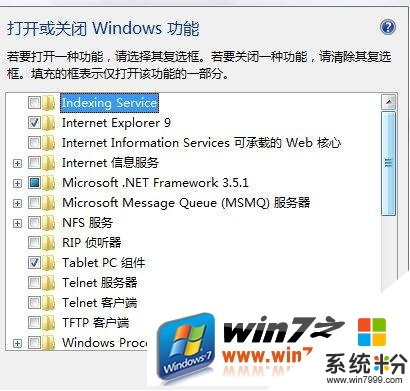
7、然后往下找到Tablet PC组件,把前面的√去掉。
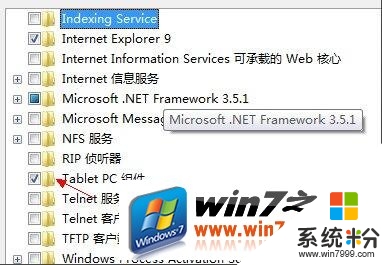
8、这时候就会出现一个对话框提示你需要等待几分钟,然后过了一会之后,电脑就会重新启动,所以要把自己正在做的东西保存好。然后电脑再打开 就会发现已经没有了。
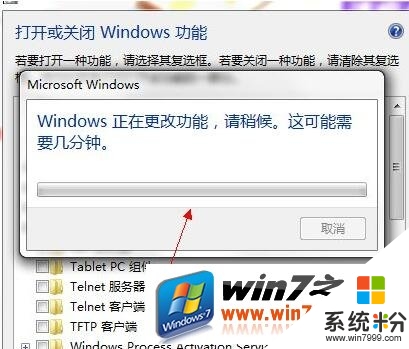
【Tablet PC输入面板怎么关闭】根据上述的步骤来操作即可,还有其他的电脑操作系统下载后使用出现的故障,欢迎上系统粉官网查看。
我要分享:
相关教程
电脑软件热门教程
- 1 小米路由器更换新的小米路由器 如何迁移旧路由器的数据到小米路由器HD
- 2 电脑菜鸟必看:更好用好Windows安全模式的妙招
- 3 怎么设置微信抢红包提醒 如何在手机上设置微信红包提醒
- 4如何用笔记本开wifi给电脑用。 用笔记本开wifi给电脑用的方法。
- 5如何查看硬盘使用时间 查看硬盘使用时间的方法
- 6win10系统重置系统步骤,Win10如何重置?
- 7双esp分区如何引导winpe 怎么用双esp分区引导winpe
- 8如何利用苹果手机qq传图片给台式电脑? 利用苹果手机qq传图片给台式电脑的方法?
- 9如何测试手机快速充电效果? 测试手机快速充电效果的方法
- 10Win10计算器在哪里,Win10计算器怎么用?
